- Muallif Jason Gerald [email protected].
- Public 2024-01-19 22:14.
- Oxirgi o'zgartirilgan 2025-01-23 12:51.
Bu wikiHow sizga brauzerda o'rnatgan asboblar panelini olib tashlashni o'rgatadi. Biroq, bu qadam zararli dastur tomonidan boshqariladigan asboblar panelini olib tashlash uchun mo'ljallanmagan. Google Chrome, Firefox, Microsoft Edge, Internet Explorer va Safari kabi ko'plab ish stoli brauzerlari uchun siz ushbu bosqichlarni bajarishingiz mumkin.
Qadam
5 -usul 1: Google Chrome
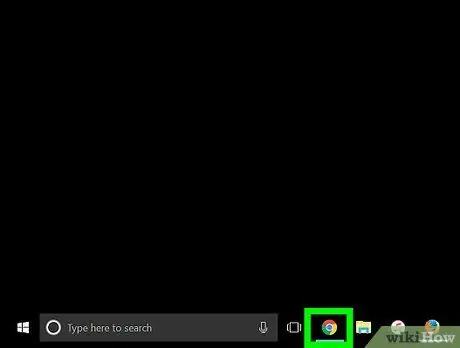
Qadam 1. Google Chrome -ni oching
Dastur qizil, sariq, yashil va ko'k to'p belgisi bilan belgilanadi.
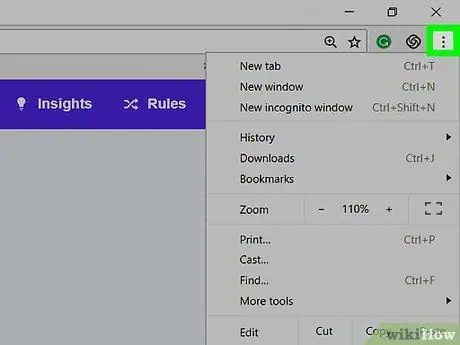
Qadam 2. bosing
U Chrome oynasining yuqori o'ng burchagida joylashgan. Bir marta bosilganda, ochiladigan menyu paydo bo'ladi.
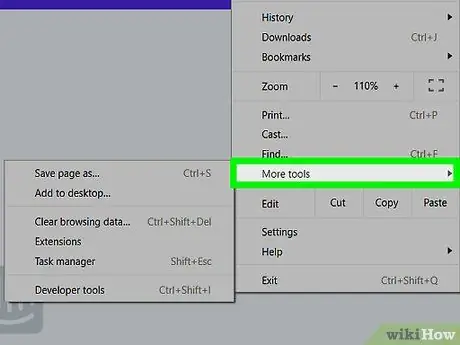
Qadam 3. Qo'shimcha asboblarni tanlang
Bu ochiladigan menyuning pastki qismida. Tanlanganidan so'ng, qalqib chiquvchi menyu ko'rsatiladi.
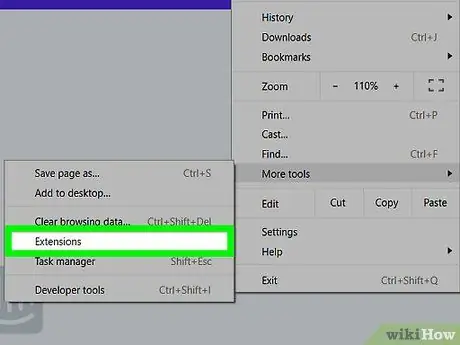
Qadam 4. bosing Kengaytmalar
Bu parametr ochiladigan menyuda paydo bo'ladi. Variant bosilganda "Kengaytmalar" sahifasi ochiladi.
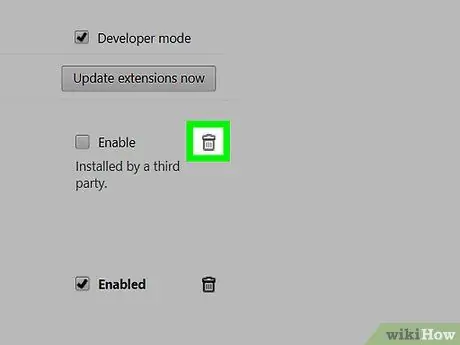
Qadam 5. Axlat qutisi belgisini bosing
Bu belgi o'chirmoqchi bo'lgan asboblar paneli o'ng tomonida joylashgan.
O'chirmoqchi bo'lgan asboblar panelini topish uchun ekranni aylantirish kerak bo'lishi mumkin
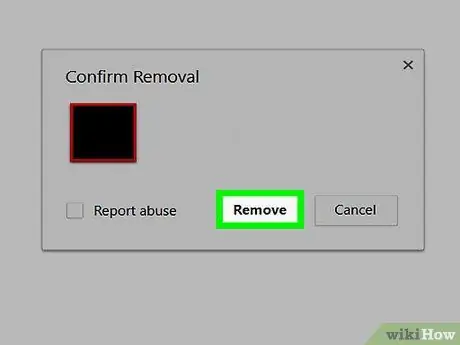
Qadam 6. so'ralganda O'chirish tugmasini bosing
Shundan so'ng, kengaytma Google Chrome -dan o'chiriladi.
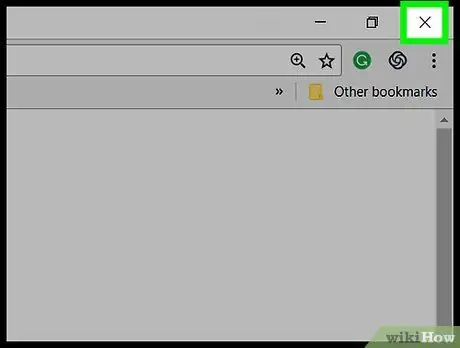
Qadam 7. Google Chrome -ni yoping va qayta oching
Qayta ishga tushirishda Chrome yuklashni tugatgandan so'ng, asboblar paneli yo'qoladi.
5 -usul 2: Firefox
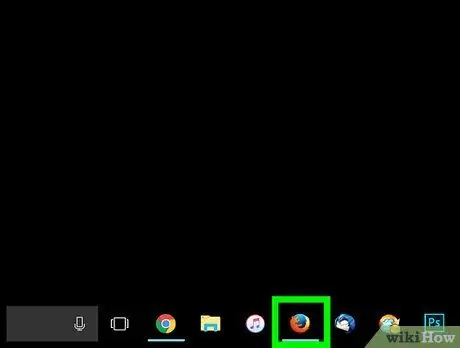
Qadam 1. Firefox -ni oching
Dastur to'q sariq tulki bilan o'ralgan ko'k globus belgisi bilan belgilanadi.
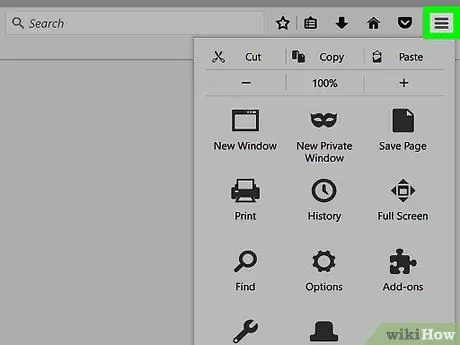
Qadam 2. tugmasini bosing
Bu Firefox oynasining o'ng yuqori burchagida. Shundan so'ng, ochiladigan oyna paydo bo'ladi.
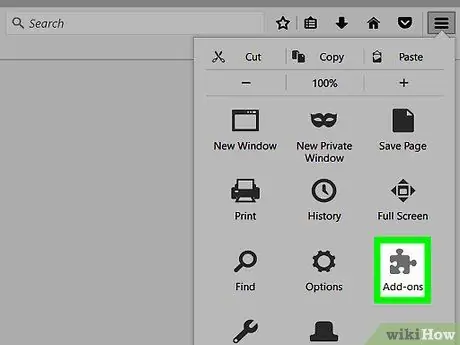
Qadam 3. Qo'shimchalarni bosing
Ochilgan oynada jumboq bo'lagi belgisi bilan tanlov ko'rsatiladi.
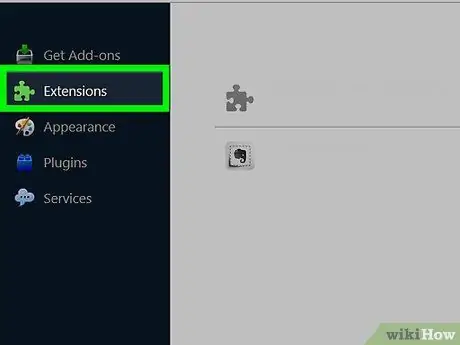
Qadam 4. Kengaytmalar yorlig'ini bosing
Bu varaq sahifaning chap tomonida (Windows) yoki ochilgan oynaning yuqori qismida (Mac) joylashgan.
Agar siz o'chirmoqchi bo'lgan asboblar panelini topa olmasangiz, uni ". Plaginlar ”.
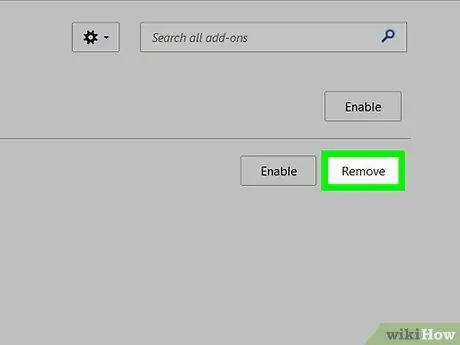
Qadam 5. O'chirish tugmasini bosing
Bu tugma o'chirmoqchi bo'lgan asboblar paneli o'ng tomonida joylashgan. Shundan so'ng, bar darhol Firefox brauzeridan o'chiriladi.
O'chirmoqchi bo'lgan asboblar panelini topish uchun ekranni aylantirish kerak bo'lishi mumkin
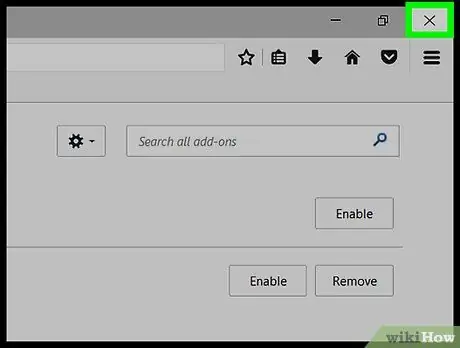
Qadam 6. Firefox -ni yoping va qayta ishga tushiring
Firefox yuklashni tugatgandan so'ng, asboblar paneli brauzerdan o'chib ketadi.
5 -ning 3 -usuli: Microsoft Edge
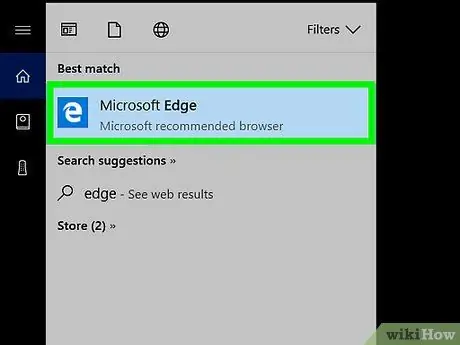
Qadam 1. Microsoft Edge -ni oching
Belgi quyuq ko'k rangdagi "e" harfiga o'xshaydi.
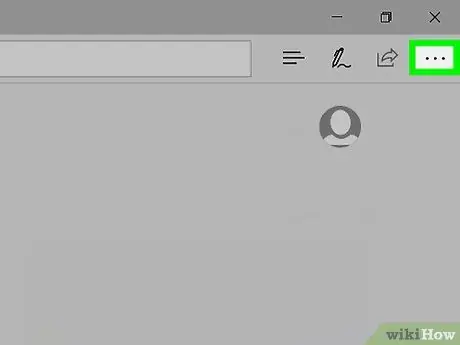
Qadam 2. bosing
Bu Edge oynasining o'ng yuqori burchagida. Shundan so'ng, ochiladigan menyu ko'rsatiladi.
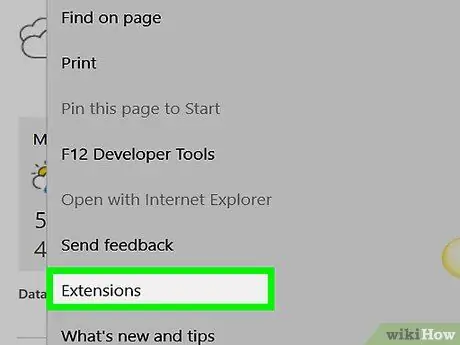
Qadam 3. Kengaytmalarni bosing
Bu ochiladigan menyuning pastki qismida.
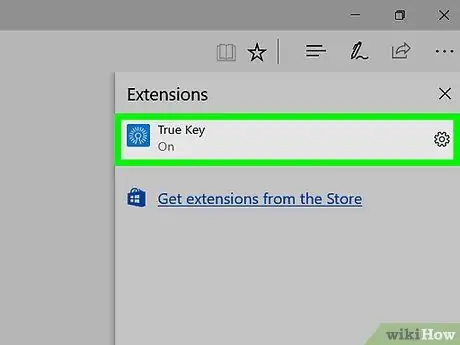
Qadam 4. asboblar paneli kengaytmasini tanlang
O'chirmoqchi bo'lgan asboblar paneli kengaytmasini bosing. Shundan so'ng, qalqib chiquvchi menyu ko'rsatiladi.
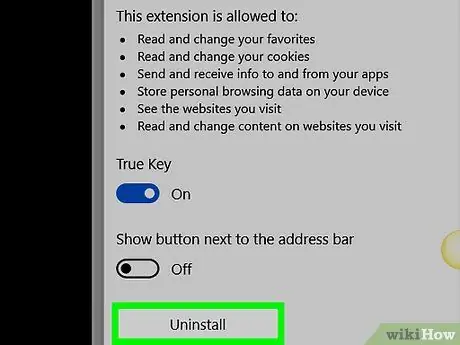
Qadam 5. O'chirish -ni bosing
Ushbu parametr ochilgan menyuda ko'rsatiladi. Shundan so'ng, asboblar paneli Edge -dan o'chiriladi.
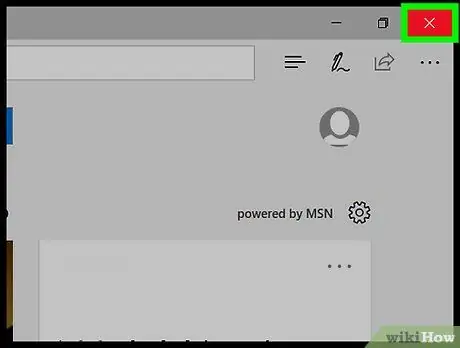
Qadam 6. Microsoft Edge -ni yoping va qayta ishga tushiring
Edge qayta ishga tushirilgandan so'ng, asboblar paneli interfeysi o'chiriladi.
5 -usul 4: Internet Explorer
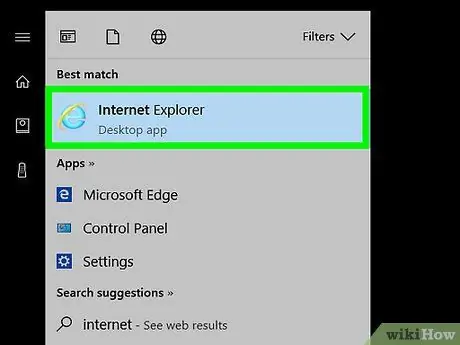
Qadam 1. Internet Explorer -ni oching
Dastur sariq lenta bilan o'ralgan ochiq ko'k "e" belgisi bilan belgilanadi.
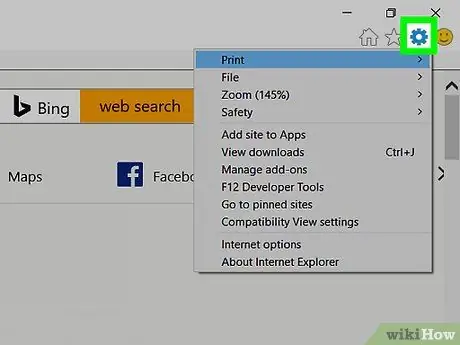
2 -qadam "Sozlamalar" ni bosing
Bu tanlov belgisi oynaning o'ng yuqori burchagida paydo bo'ladi. Shundan so'ng, ochiladigan menyu ko'rsatiladi.
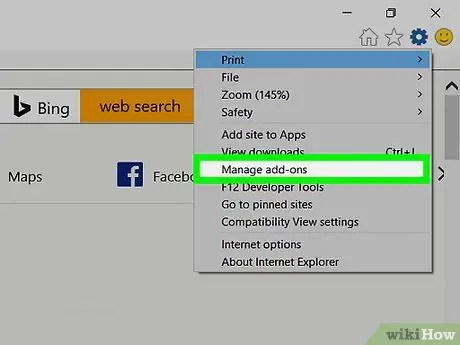
Qadam 3. Qo'shimchalarni boshqarish-ni bosing
Bu ochiladigan menyuning o'rtasida.
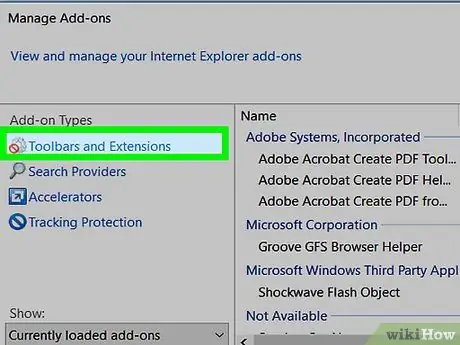
Qadam 4. Asboblar paneli va kengaytmalar yorlig'ini bosing
Bu yorliq "Qo'shimchalarni boshqarish" oynasining chap tomonida joylashgan.
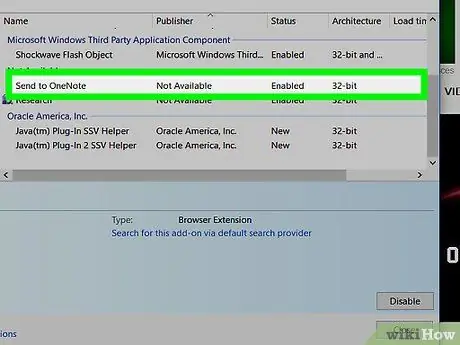
Qadam 5. Asboblar paneli kengaytmasini tanlang
Internet Explorer -dan olib tashlamoqchi bo'lgan satrni bosing. Bir marta bosilgandan so'ng, bar tanlanadi va kontekst variantlari oynaning o'ng pastki burchagida ko'rsatiladi.
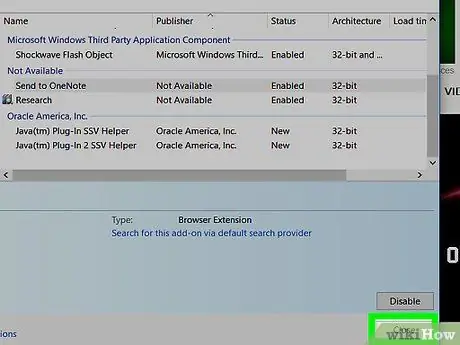
Qadam 6. O'chirish tugmasini bosing yoki O'chirish.
Siz olib tashlamoqchi bo'lgan asboblar paneli turiga qarab asboblar panelini to'liq o'chira olmasligingiz mumkin (masalan, Microsoft -dan rasmiy litsenziyaga ega asboblar paneli). Biroq, siz hali ham uni o'chirib qo'yishingiz mumkin.
Uchinchi tomon asboblar panelini "" tugmachasini bosish orqali butunlay olib tashlash mumkin. O'chirish ”.
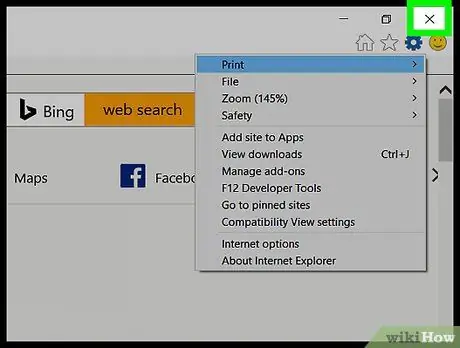
Qadam 7. Internet Explorer -ni yoping va qayta ishga tushiring
Internet Explorer qayta ishga tushirilgandan so'ng, asboblar paneli yo'qoladi.
5 -usul 5: Safari
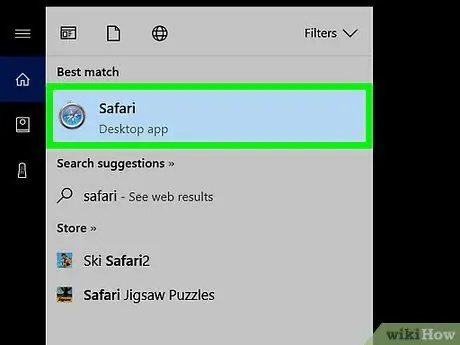
Qadam 1. Safari -ni oching
Dastur ko'k kompas belgisi bilan belgilanadi va ekranning pastki qismida, Mac Dock -da paydo bo'ladi.
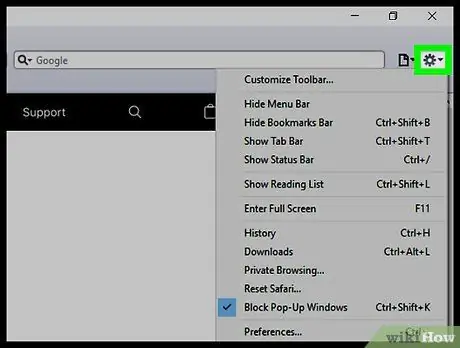
Qadam 2. bosing Safari
U ekranning chap yuqori burchagida joylashgan. Shundan so'ng, ochiladigan menyu ko'rsatiladi.
Agar bu menyu ko'rinmasa, uni majburan ko'rsatish uchun Safari oynasini bosing
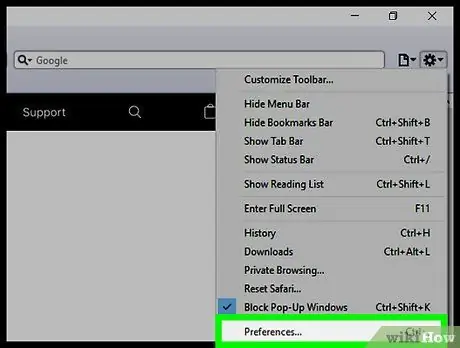
Qadam 3. bosing Preferences…
Bu ochiladigan menyuning yuqori qismida " Safari " Shundan so'ng, yangi oyna ochiladi.
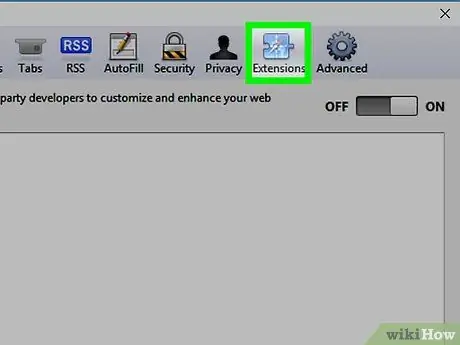
Qadam 4. Kengaytmalar yorlig'ini bosing
Bu yorliq ochilgan oynaning yuqori qismidagi variantlar qatorining o'ng tomonida joylashgan.
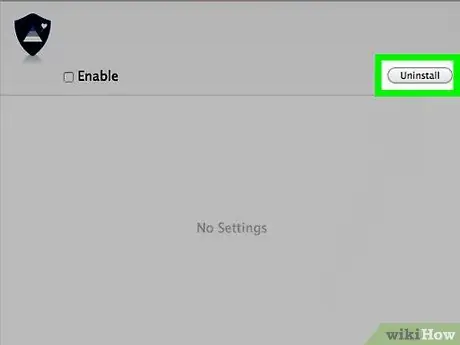
Qadam 5. Asboblar paneli yonidagi O'chirish tugmasini bosing
O'chirmoqchi bo'lgan asboblar paneli yonidagi tugmani bosganingizga ishonch hosil qiling. Bir marta bosganingizda, qalqib chiquvchi oyna paydo bo'ladi.
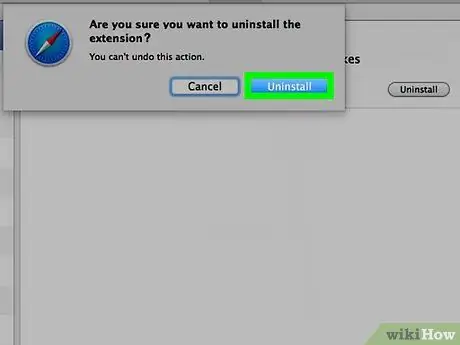
Qadam 6. so'ralganda O'chirish tugmasini bosing
Shundan so'ng, asboblar paneli Safari -dan o'chiriladi.
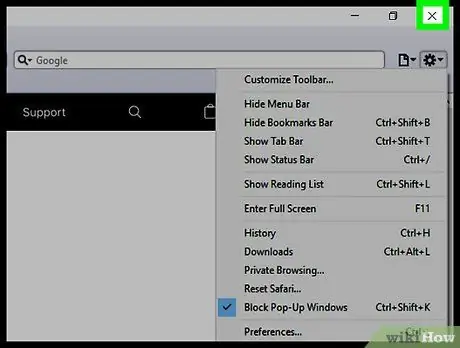
Qadam 7. Safari -ni yoping va qayta ishga tushiring
Shundan so'ng, asboblar paneli brauzerdan o'chiriladi.
Maslahatlar
- Agar brauzer "variantini ko'rsatsa O'chirish "Bundan tashqari" O'chirish "yoki" O'chirish ", Asboblar panelini darhol o'chirish o'rniga o'chirib qo'yishingiz mumkin.
- "Chrome" xatcho'plar panelini ("Xatcho'plar") "" ga o'tish orqali olib tashlashingiz mumkin. ⋮", bosing" Sozlamalar "," Tashqi ko'rinish "bo'limiga o'ting va ko'k" Xatcho'plar panelini ko'rsatish "tugmachasini bosing. Agar kalit kul rangga aylansa, marker paneli o'chiriladi.






